パソコンには[有線LAN]や[Wi-Fi(無線LAN)]が内蔵されていることが多く交換するのは難しいですが、古いネットワークアダプターを新しいネットワークアダプターに切り替えて接続すれば、パソコンの「通信速度を速くする」と言うことができるかもしれません。
ネットワークアダプターの規格とは?
[有線LAN]にも[Wi-Fi(無線LAN)]にも規格が存在しており、新しければ新しいほど「通信速度が速い」と言う場合が多いです。
ネットワークは[パソコン]と[ルーター]など双方が同じ規格を使用する必要があるため、「ルーターの方が規格が新しい」と言った場合にはパソコンのネットワークアダプターを新しくするだけで「通信速度が速くなる」と言うことがありえます。
パソコンに内蔵されているネットワークアダプター自体を交換するのは難しいですが、USB接続のネットワークアダプターに切り替えることで新しい規格で通信できます。この時、内蔵されているネットワークアダプターは無効にするとトラブルが少ないでしょう。
[有線LAN]や[Wi-Fi(無線LAN)]は下位互換があることが多いので、「パソコンの方が新しい」「ルーターの方が新しい」と言う場合でもほとんどは通信できます。
ネットワークアダプターを切り替えるやり方
- 使わないネットワークアダプターを無効にします。
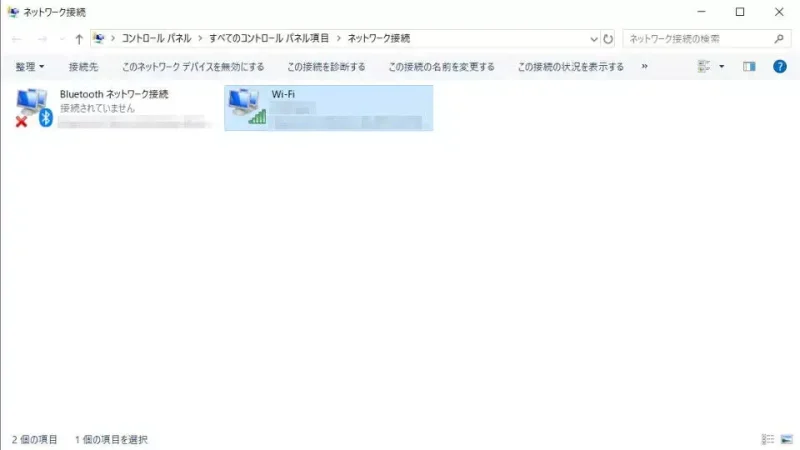
- 新しいネットワークアダプターを接続します。
 エレコム 有線LANアダプタ USB3.0 ギガビット対応 EDC-GUA3-W
エレコム 有線LANアダプタ USB3.0 ギガビット対応 EDC-GUA3-W BUFFALO WiFi子機 11ac USB3.0 WI-U3-866DS
BUFFALO WiFi子機 11ac USB3.0 WI-U3-866DS
ネットワークアダプターを切り替えるやり方は以上です。
前述したように接続する機器と規格を合わせる必要があるので注意してください。交換したからと言って必ずしも速度が速くなるわけではありません。
